发布时间:2022-04-19 13: 48: 15
品牌型号:MacBook
系统:MacOS Mojave 10.14
软件版本:BetterZip 5
在苹果系统中,解压文件并不是一件随心所欲的事情,苹果系统由于其封闭性,默认只允许解压开源的ZIP压缩文件格式,如果用户需要解压或打开其他格式的压缩文件,如rar文件,则需要安装对应的处理应用。下面本文就来说说,苹果系统怎么解压文件,苹果怎么打开压缩文件rar。
一、苹果系统怎么解压文件
1、首先大家需要安装可以解压对应压缩格式文件的处理应用,比如BetterZip软件,它可以打开并解压30种不同的压缩格式,包括常用的ZIP、RAR、7-ZIP、TAR等等。
大家可以在BetterZip中文网站上下载并安装它。
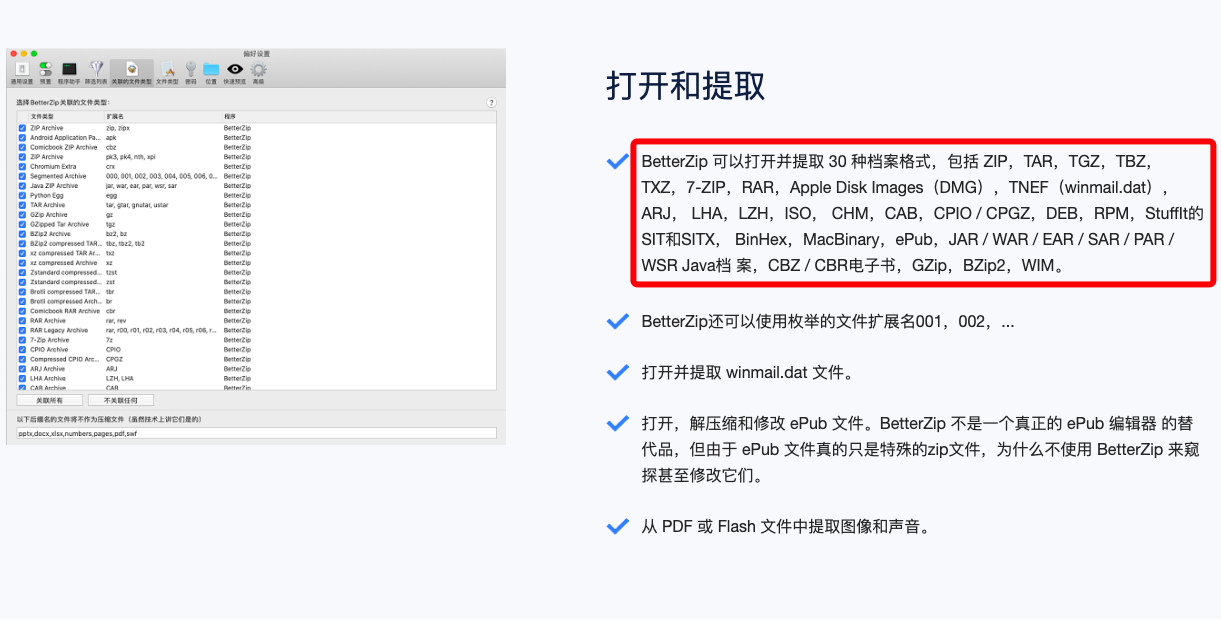
2、有了它,大家就可以用它来解压文件。双击文件或拖动文件到BetterZip上,使用BetterZip工具打开此文件,打开后的文件列表视图如下。
单击“解压”按钮后,有两种可选的解压模式:(1)可以选择将文件解压到指定路径,如桌面;(2)可以选择一个预设进行解压,如“提取并清理”预设,它可以在解压文件以后自动清理原压缩包。
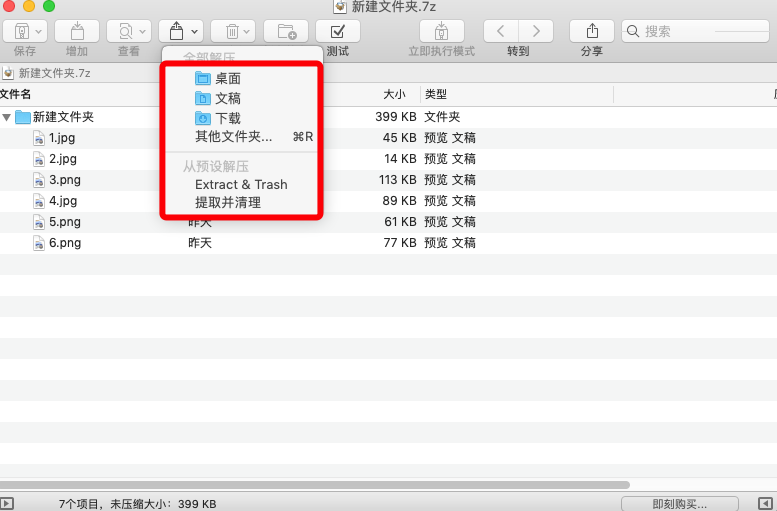
3、也可以选择某个或某几个文件,通过右键菜单的“解压已选文件”功能,进行特定文件解压。
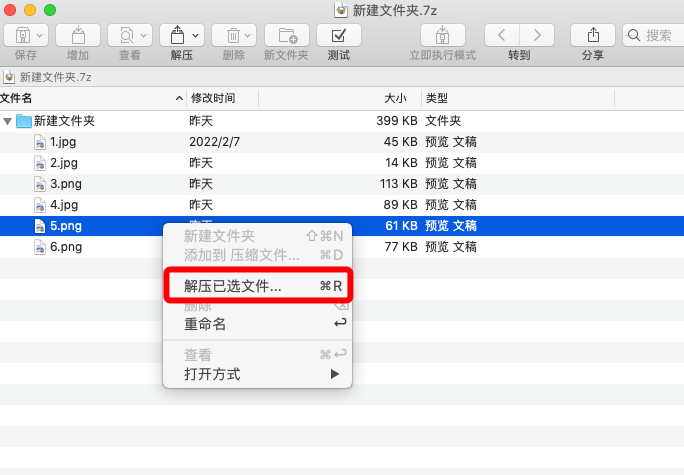
4、还可以选中多个文件,通过右键的BetterZip菜单,调用BetterZip操作队列对它们进行同时解压,具体操作演示见以下动图。
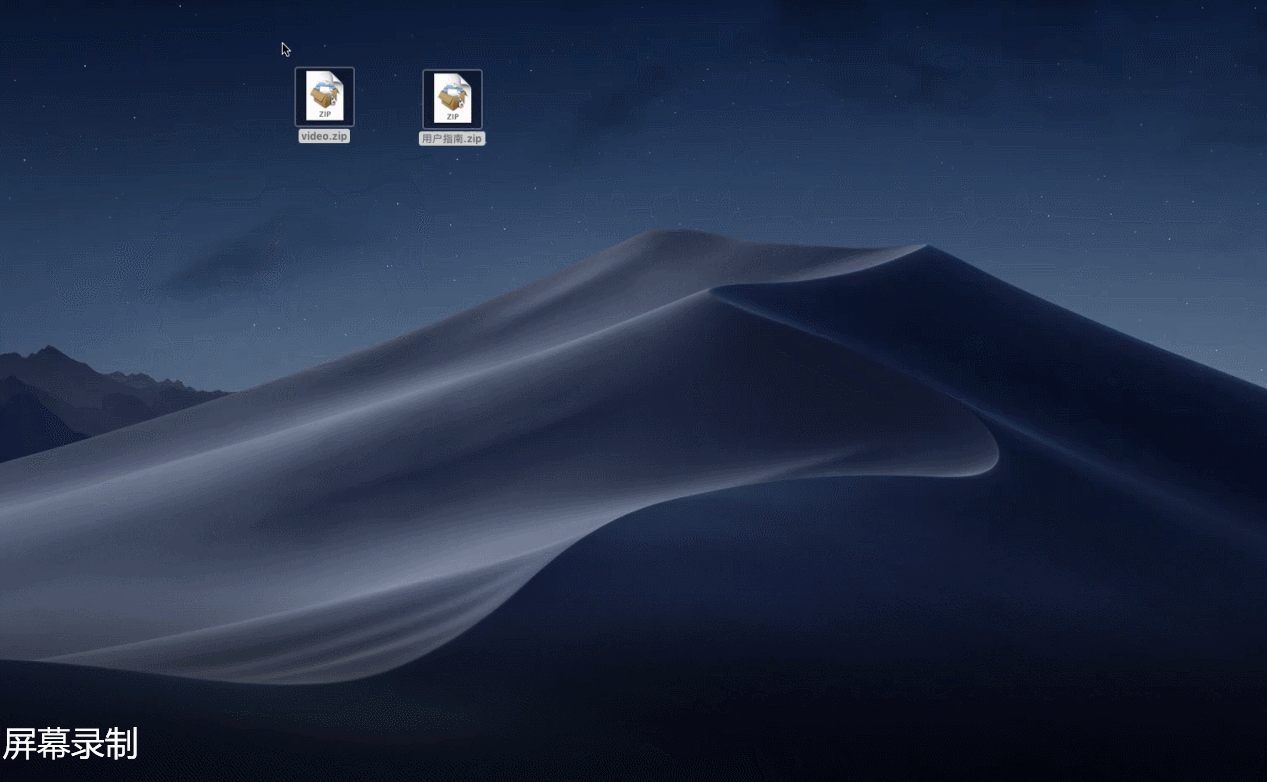
二、苹果怎么打开压缩文件rar
在众多压缩格式中,RAR格式是其中一种比较特殊的格式,因为该格式是闭源的,并不提供免费使用,所以在苹果系统中打开rar压缩文件有一定难度。
1、在BetterZip中同样可以顺利打开rar文件,不过需要提前在BetterZip的“程序助手”中,下载并安装Rar程序,大家还可以勾选“保持更新”,保持Rar程序的版本陆续自动更新。
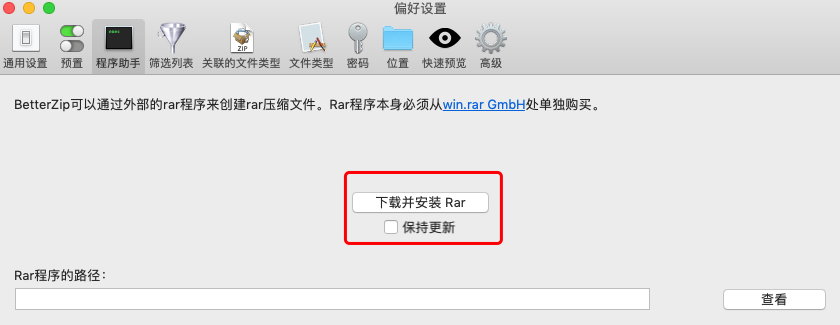
2、安装成功后,下方Rar程序的路径输入栏中会自动出现安装的路径,大家打开对应的路径就可以看到对应的rar可执行程序,如图6。
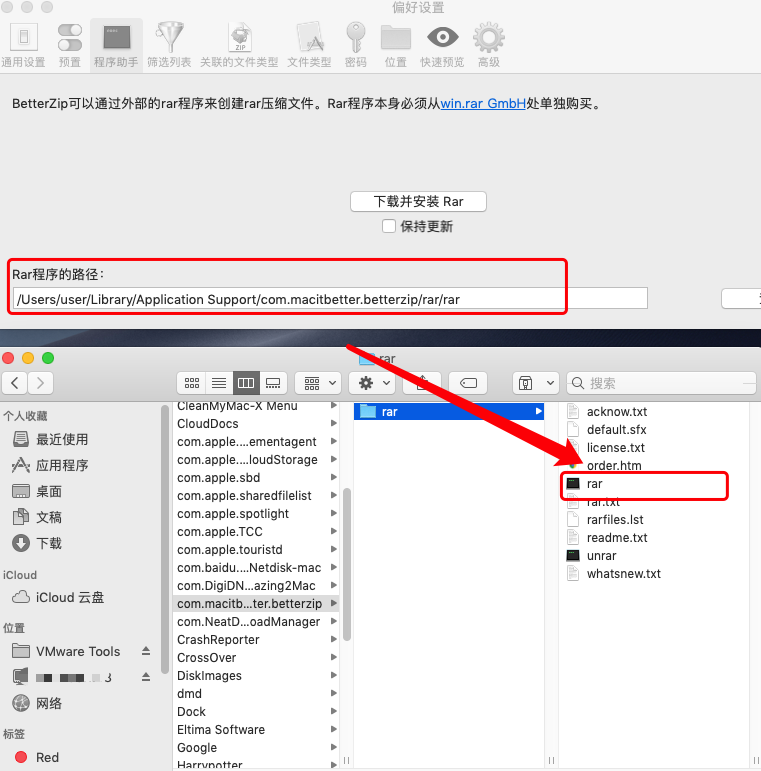
3、之后要打开rar文件,直接拖动它到BetterZip界面上放开就可以啦,具体效果可见图7。
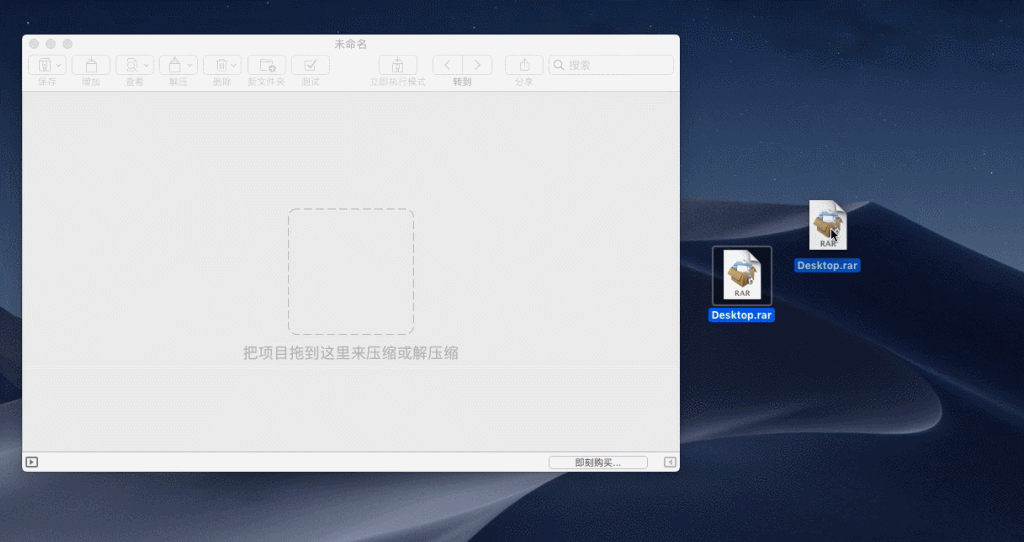
到这里,有关于苹果系统怎么解压文件,苹果怎么打开压缩文件疑问的相关解答就全部回答完毕,BetterZip针对单个压缩包、多个压缩包、单个或多个压缩包内的文件有许多不同的解压方式,针对rar程序提供了专用的rar执行程序的下载和安装功能,是用于打开和解压文件非常好的一款Mac工具。
作者署名:包纸
展开阅读全文
︾